
Die Littlefoot und der Pocket PC
Der HP Jornada 525
| System | Stromversorgung | Ausschalten | Kabel |
| Software | Hotkeysteuerung | Displayfolie | Praxistest |

Wozu einen Pocket PC, wenn man doch einen Laptop hat?
Ganz einfach: Sternsoftware und Goto im Taschenformat.
Ganz einfach: Sternsoftware und Goto im Taschenformat.
Für visuelle Beobachtungen hatte ich mir schon länger eine transportable Sternsoftware gewünscht. Hierzu immer den Koffer mit dem Laptop und den großen Akku mitschleppen war mir zu lästig. Mit meinen Übersichtskarten habe ich zwar auch alles gefunden, aber das hantieren mit den Zetteln war doch manchmal etwas nervend.
Im MCU/Littlefoot Supportforum wurde viel über einen Pocket PC geschrieben, das war eine Möglichkeit. Zudem kann man den PPC an die Littlefoot anbinden und so hat man Goto auch noch dabei.
Natürlich ist Goto ein kontrovers diskutiertes Thema, aber ich habe schon genug Erfahrung beim Auffinden von Objekten und manchmal bin ich eben einfach faul. Da ist Goto auch visuell eine Erleichterung.
Ich konnte bei ebay einen HP Jornada525 für 60€ ersteigern. Dies ist ein älteres Gerät und nicht schnell, aber es reicht. Deshalb ist er aber gebraucht günstig zu bekommen.
Ein Tip für alle, die zum ersten Mal mit einem PPC arbeiten: Die "rechte Maustaste" wird auf dem PPC durch etwas längeres Drücken mit dem Stift auf eine Datei/Schaltfläche generiert.
System
Der HP Jornada525 hat einen SH3 Prozessor. Früher gab es unterschiedliche Prozessoren, für die auch die Software entsprechend programmiert sein musste. Die anderen Prozessoren sind ARM und MIPS. Bei der Auswahl von Software muss man also darauf achten, eine Version für SH3 Prozessoren zu verwenden.Bei neuen PPC´s sind die unterschiedlichen Prozessoren zueinander kompatibel.
System
133 Mhz SH3 CPU
16 MB RAM
16 MB ROM
CF Kartenslot
133 Mhz SH3 CPU
16 MB RAM
16 MB ROM
CF Kartenslot
Das Betriebssystem ist hier WinCE 3.0. Auch darauf muss man bei der Softwareauswahl achten.
Stromversorgung
Der HP Jornada525 hat original einen kleinen 3,7 V / 2000 mAh Li-Ion Akku (66/34/9 mm) und hat die Artikelnummer F1798-60918. Soweit mir bekannt ist, ist der Originalakku nicht mehr erhältlich. Der Akku soll laut Herstellerangaben bis zu 8 Stunden halten. Das halte ich aber für übertrieben. Laufzeiten zwischen 3 bis 6 Stunden sind realistisch. Die Hintergrundbeleuchtung des Displays ist ein richtiger Stromfresser, man sollte sie ganz ausschalten. Das Display ist auch so im Dunkeln noch hell genug. Ohne Beleuchtung habe ich maximal ca. 5 Stunden Dauerbetrieb mit dem älteren Akku meines Jornada.Bei einem Austauschakku sollte man genau schauen, denn es wird auch ein Akku mit 11mm Höhe angeboten, der könnte evtl. nicht passen!
Das Ladegerät liefert eine Ausgangsspannung von 5V und 1,5 A. Es hat am Jornada einen separaten Eingang. Der Stecker hat 2 Cradlepins. Eine Stromversorgung über das Sync Kabel ist nicht möglich. Kfz-Ladekabel sind auch erhältlich.
Die Angebote für Zubehör variieren stark, so daß man hier aktuell bei einer Suchmaschine oder ebay nachschauen sollte.
Ein und Ausschalten
Bei den Pocket PC´s wird beim Ausschalten anders als beim Desktop PC das System nicht heruntergefahren, sondern in einen Stand-By Zustand versetzt. Dies ermöglicht eine schnelle Einsatzbereitschaft.Der Clou bei der Sache ist das Stromsparen bei der Arbeit mit Planetariumssoftware. Man braucht nicht das Display durch Halten von Hotkey4 auszuschalten, sondern kann getrost den ganzen PPC ausschalten! Beim Einschalten braucht die Verbindung zur Steuerung nicht wiederhergestellt zu werden, sondern ist sofort verfügbar. Ebenso ist die zuletzt erstellte Synchronisation immer noch gespeichert. Hotkey4 kann also auch ruhig zum Steuern belegt werden (siehe "Teleskopsteuerung über die Hotkeys").
Kabel
Was brauchen wir nun um den PPC mit der Littlefoot zu verbinden?
- ein serielles Sync Kabel
Die Anschlüsse sollten so aussehen:

Dieses Kabel sollte im Lieferumfang enthalten sein.
- ein serielles Sync Kabel
Die Anschlüsse sollten so aussehen:

Dieses Kabel sollte im Lieferumfang enthalten sein.
- ein serielles Kabel mit 15 poliger D-Sub Buchse und 9 poligem D-Sub Stecker
Die Anschlüsse sollten so aussehen:

Die Anschlüsse sollten so aussehen:

Dieses Kabel muss man sich selbst löten. Als Kabel habe ich ein einfaches 4-adriges Steuerkabel verwendet. Buchsen, Stecker und dazugehörige Kappen hatte ich noch in meinem Fundus. Aber man findet diese Teile in jedem Elektrofachhandel, z.B. bei Reichelt für insgesamt weniger als 4 € (Reichelt-Bestellnummern z.B.: D-SUB BU 15/ 10 Cent, D-SUB ST 09/ 8 Cent, KAPPE 09M/ 16 Cent, Kappe 15M/ 19 Cent, Kabel z.B. LIYCY 04-5/ 5m 2,50 €).
Hier die Pinbelegung nach A.Rajiva. Es muss darauf geachtet werden Pin2 und 3 umzudrehen!
Die Pinbelegung:
| 15 polige D-Sub Buchse | 9 poliger D-Sub Stecker | |
| Pin 2 | an | Pin 3 |
| Pin 3 | an | Pin 2 |
| Pin 9 | an | Pin 5 |
Und das wars eigentlich auch schon. Damit kann man den PPC an die Littlefoot anschließen. Ich denke, die Bilder sind selbsterklärend.
Für alle, die mehr mit ihrem Jornada machen wollen, hier die Pinbelegung der 9 poligen Buchse des Sync-Kabels im Detail:
| Pin 1 DTR | Pin 2 TXD | Pin 3 RXD | Pin 4 DCD | Pin 5 GND | Pin 6 DTR | Pin 7 CTS | Pin 8 RTS | Pin 9 nicht belegt |
Die Belegung der Cradlepins des Sync Steckers gibts hier: Jornda525 CradlePins
Software
Für den PocketPC braucht man eine spezielle PocketPC Software. Software für den Desktop-PC läuft nicht auf dem PPC und umgekehrt. Natürlich muss man auch bei PPC- Software die Systemanforderungen beachten (siehe oben).Etwas schwierig wird es bei Goto Software. Denn da gibt es für den alten Jornada meines Wissens nur TheSkyPocket Edition, und das kostete früher nochmal 49,- €. Inzwischen wurden leider die Preise erhöht. TheSkyPocket kostet jetzt 79,- € !!! Ich hatte Glück. Ein Bekannter konnte mir seine nicht mehr genutzte Version überlassen.
Ein erster Einsatz am realen Himmel war überaus zufriedenstellend.
Hier 2 Beispiel-Screenshots in Originalgröße (bei 1024x768px):

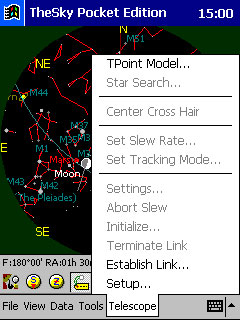
Die Sternkarte lässt sich zoomen, dann sind mehr Details sichtbar. Auf dem rechten Screenshot sind die Teleskopsteuerungstools eingeblendet. Mit Setup stellt man das LX 200 Protokoll ein. Mit "Establish Link" stellt man die Verbindung zur Littlefoot her. Eine ausführliche Bedienungsanleitung im PDF Format kann man sich bei www.bisque.com herunterladen (Anmeldung erforderlich!).
Für 19,99 $ habe ich noch Pocket DeepSky gefunden, aber hier sind der Homepage keine Informationen zu den Systemanforderungen zu entnehmen. Bei Interesse sollte man vorher anfragen.
Wer einen neueren PPC hat, kann sein Glück mit folgender Planetariums Freeware versuchen:
Für die Littlefoot (MCU) gibt es jetzt auch eine neue Konfigurationssoftware für den PPC. Alles funktioniert bestens, und man braucht z.B. zum Einstellen des Getriebespiels oder dem Wechsel der Goto Geschwindigkeit nun kein Laptop mehr. Die Software soll noch erweitert werden, und man darf gespannt sein, was da noch kommt.
Beim Jornada525 sollte man unbedingt beachten, daß man nach dem Herstellen oder Beenden der Verbindung zur Littlefoot etwas wartet, bevor man weiterarbeitet oder in ein anderes Programm wechselt. Der Jornada schafft es sonst nicht so schnell den COM Port zu konfigurieren, und das MCU/Littlefoot Konfigurationsprogramm kann bei erneutem Aufruf keine Verbindung zur Littlefoot herstellen.
Um Software vom Desktop-PC auf den PPC zu übertragen, gibt es verschiedene Möglichkeiten. Ich habe mir die ActiveSync Software bei Microsoft heruntergeladen. Die neueste Version 4.1 funktioniert auch bei serieller Anbindung mit dem HP Jornada525. Die Installation ist einfach.
Beim ersten Anschließen des PPC wird man automatisch gefragt, ob man eine Partnerschaft zwischen Desktop PC und PPC einrichten möchte. Das habe ich getan, es ist aber nicht unbedingt erforderlich, man kann auch als "Gast" alle Daten übertragen und Programme installieren. Installiert man nun z.B. TheSky auf seinem Desktop-PC, so erkennt ActiveSync, daß es sich um eine Anwendung für einen PPC handelt und installiert das Programm auf dem PPC.
Die Konfigurationssoftware-.exe Datei kopiert man dagegen einfach auf die Speicherkarte oder den Hauptspeicher des PPC.
Andere nützliche Software
Im MCU/Littlefoot Supportforum hat Christian aus Frankenberg diese interessante Software zum rot einfärben des Displays gefunden: ColourMe.
Die erste Datei "PocketColourMe.zip" (163kb)herunterladen und mit ActiveSync installieren.
Dadurch wird die Dunkeladaption deutlich weniger gestört. Bei TheSky kann man dann noch zusätzlich den Nachtmodus dazuschalten, roter gehts dann nicht mehr.
Hier 2 Beispielscreenshots (bei ausgeschalteter Hintergrundbeleuchtung des Displays ist das Rot nicht so grell wie hier!):
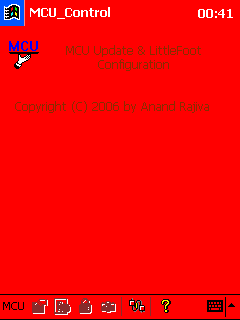
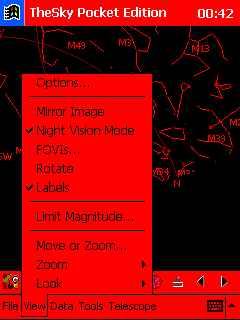
Wer nicht die ganzen Einstellungen selber vornehmen möchte, kann sich meine Farbeinstellungen zum Importieren mit ColourMe herunterladen:
"Astro_red.clr" für die Roteinfärbung und "PPC_j525.clr" für die Wiederherstellung der Einstellungen (zumindest die ich bei meinem Jornada hatte).
Die ganzen Screenshots auf dieser Seite habe ich mit der Freeware GetPDAScreen gemacht. Der ursprüngliche Anbieter Newmad Technologies aus Schweden scheint nicht mehr zu existieren oder in ein anderes Unternehmen umgewandelt worden zu sein. Auf jeden Fall gibt es die Original-Download Seite von Newmad nicht mehr und man ist auf freie Downloadseiten angewiesen.
Zum Beispiel hier : GetPDA Screen
Downloaden, den PPC mit dem Desktop PC via ActiveSync verbinden und die GetPDA.exe vom Desktop PC aus starten, schon können Screenshots vom PPC erstellt werden. Für die neue 1.1 Version braucht man GAPI Bibliotheken. Die gx.dll und gx.lib downloaden, entpacken und aus dem SH Ordner in den Windows Ordner des Jornada kopieren. Allerdings scheinen die älteren Jornadas die GAPI Funktion selber nicht zu können, oder dies ist speziell zum Erstellen von Spielesreenshots gedacht. Bei Anwendung der GAPI Funktion kommt bei mir ein Error. Die alte 1.0 Version kommt ohne gx.dll aus (aber nur, wenn sie zuerst installiert worden ist).
Brauchbare Software für den Jornada525 um Screenshots direkt auf dem PPC erstellen zu können habe ich nicht gefunden.
Teleskopsteuerung über die Hotkeys
Wenn man kleine Korrekturen machen möchte ist es recht umständlich zwischen PPC und Littlefoot zu wechseln. Die Steuerung kann in TheSkyPocket aber auch über die Hotkeys des Jornada erfolgen. Dazu müssen zuerst die Hotkeys als Steuerungstasten konfiguriert und aktiviert werden. Natürlich kann man auch das kleine Cursorrad links oben am Jornada zur Belegung nutzen.Dies geht über
Startmenü → Einstellungen → System → HP Spieletasten
Dort kann man in einem neuen Profil die Hotkeys den Richtungsbefehlen zuordnen. Der Haken bei Zuordnung aktivieren muss zum Abschluss natürlich gesetzt werden. Nun funktionieren die Hotkeys nur noch als Richtungstasten.
In TheSkyPocket nimmt man folgende Einstellung vor:
Telescope → Setup → Haken bei "Use Cursor Buttons to move telescope" setzen
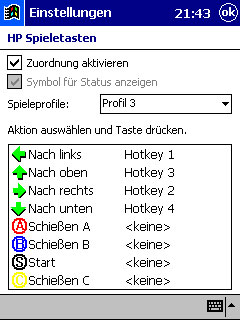
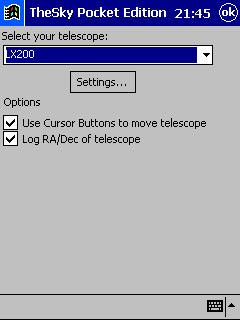
| Belegen der Hotkeys | Steuerung über Hotkeys in TheSky aktivieren |
In TheSky kann unter Telescope → Set Slew Rate bei verbundener Steuerung die Geschwindigkeit eingestellt werden. Die eingestellten Geschwindigkeiten in der Steuerung werden hierbei nicht verwendet. Die Guide Geschwindigkeit ist aber auf alle Fälle kleiner 2x.
Die Menü-Ansteuerung der Littlefoot über die Hotkeys ist nicht möglich. Ob Intelly Track angesprochen wird konnte ich noch nicht testen.
Rote Displayfolie
 Wen sogar ein mit ColourMe komplett rot gefärbtes Display die Dunkeladaption immer noch stört,
der kann zusätzlich einfache rote Bucheinbandfolie aus dem Schreibwarengeschäft nehmen. Aber es kann sein, daß man
irgendwann die Symbole in TheSky nicht mehr erkennt.
Wen sogar ein mit ColourMe komplett rot gefärbtes Display die Dunkeladaption immer noch stört,
der kann zusätzlich einfache rote Bucheinbandfolie aus dem Schreibwarengeschäft nehmen. Aber es kann sein, daß man
irgendwann die Symbole in TheSky nicht mehr erkennt.
Entsprechend zurechtgeschnitten kann man sich eine Folienhülle basteln, die einfach abziehbar ist. Hinten einfach mit Tesa oder Klettbändern zusammenkleben/kletten. Die Aufnahmetaste an der linken Seite sollte zum Einschalten des PPC deaktiviert werden. Zum Scrollen kann man sie hinter der Folie natürlich nicht nutzen.

Indem man die Folie nur verschiebt kann man die Abdeckung auch noch gut zuklappen. Die Bedienung des Touchscreens wird nur minimal beeinträchtigt. Zugleich hat man auch einen guten Displayschutz gegen Taubeschlag.
Praxistest
Am 29.03.06 konnte ich den PPC endlich draußen einsetzen. Die Bedingungen waren nicht ideal. Nach einer Stunde zogen Wolken auf, die glücklicherweise vorbeizogen und mir verblieb so eine weitere Stunde zum Testen, bis die nächste Wolkenfront anrückte. Umso mehr musste der PPC seine Vorteile mit Goto unter Beweis stellen, denn langwieriges Suchen (Finden) schwer auffindbarer Objekte mittels Starhopping hätte zu viel Zeit gekostet und wäre durch die oft vorüberziehenden Wolken sehr problematisch gewesen.Gegen 22:00 Uhr waren die Plejaden im Westen mein erstes Objekt. Ich richtete den Tubus mit der Dec. Achse gen Westen. Nun prüfte ich die Orientation im MCU Pocket Control. Sie stand auf "Right". Ein Blick nach Norden verdeutlicht die Einstellung der Orientation, denn jetzt ist die Links-Rechts Anordnung so wie in der Software. Ich musste also auf "Left" (Westen) umschalten. Vorm Beenden der Controler Software gab ich den Goto Key ein und speicherte (dies kleine Problem wird sicher bald behoben sein).
Nun startete ich TheSky. Vor der Verbindung der Steuerung wurde ich komischerweise aufgefordert, die Site Information zu aktualisieren. Der Haken bei der Uhrzeitsynchronisation über die PPC-Zeit war nicht gesetzt.
In den Plejaden stellte ich Maja ein und synchronisierte. Ich steuerte nun verschiedene Sterne und Objekte im Perseus an bis ich H+Chi erreichte. Immer wieder zogen Wolken durch. Mit Starhopping hätte ich große Schwierigkeiten gehabt. Aber ich stellte immer eine Abweichung von etwa 30´fest und musste stets die Objektposition korrigieren. Ich vermutete schlechte Einnordung also steuerte ich ein Objekt in großer Entfernung an: M81/M82. Das dauerte zwar gut 5 Minuten, aber in der Zeit konnte ich einen Tee trinken, die Augen entspannen, den Sternhimmel genießen und musste mir vor allen Dingen nicht den Hals in Zenitnähe beim Suchen verrenken. Das Aufsuchen kostet auch sehr viel Konzentration, die man nun ausschließlich dem Beobachten zukommen lassen kann. Leider war mein Beobachtungskollege nicht dabei, es wäre auch Zeit für einen kleinen Plausch gewesen. Sonst war ich immer zu sehr mit Suchen beschäftigt.
Als das Teleskop in Zenitnähe kam beobachtete ich sorgfältig, daß der Tubus nicht gegen das Stativ schlägt. Das Teleskop stoppte und da waren M81 und M82 im Blickfeld (!!!) meines 32mm 2" Okulares, aber wieder mit 30´Abweichung.
Die Wolken verdichteten sich, aber ich konnte am Horizont erkennen, daß es wieder klar wurde, also wartete ich. Übrigens kann man den PPC einfach ganz ausschalten, wenn man ihn mal eine Weile nicht braucht. Beim Einschalten sind alle Einstellungen, Connection und Sync sofort wieder verfügbar und es kann sofort weitergehen.
Nun ging es von Capella zu NGC1664, M37, M35, M1, zum Eskimonebel, M44, und zum Saturn. Beim Saturn stellte ich fest, daß die Position von Japetus in TheSky nicht stimmte. Danach fuhr ich wieder M44 an, es folgten M67 und eine Galaxie im Löwen (NGC 2903), bevor sich eine neue Wolkendecke vorschob. Die Galaxie zum Schluss hätte ich ohne Goto gar nicht mehr schnell genug finden können, sie war deutlich als milchiger Fleck erkennbar und ein schöner Abschluss.
Nun gut, man will mit Goto natürlich keinen "Objektfindrekord" aufstellen, aber dies war ja auch ein Test. Ich habe insgesamt 17 Objekte trotz der widrigen Umstände entspannt beobachten können, und hatte nebenbei genug Zeit Okulare zu wechseln und einiges anderes auszuprobieren. Kein großer Akku und kein Laptop Koffer mussten geschleppt und aufgebaut werden. Der Strom reichte super, der Akku war nach gut 2 Stunden noch halbvoll. Vorsichtshalber habe ich aber ein 12V Ladekabel dabei, das ich an meinen 17Ah Akku für die LF mit anschließen könnte. Das nervige Rumhantieren mit Detailkarten entfiel und die Beobachtungsvorplanung zu Hause dauerte nur 5 Minuten und nicht wie ohne Goto 1 Stunde. Wer wie ich berufstätig ist und oft nur 2-3 Stunden Beobachtungszeit hat, für den ist Goto einfach toll.
Allen überzeugten Goto Gegnern sei noch folgendes angemerkt: Wenn ein Objekt angefahren wurde, habe ich die Zeit auch genutzt, um mir die Sternregion, in der sich das Objekt befindet mal mit bloßem Auge und TheSky-Sternkarte anzugucken. So verlernt man die reale Orientierung am Himmel nicht. Hellere Objekte stelle ich nach wie vor ohne Goto ein, das geht schneller. Und was nutzt mir die Kenntnis der Region um ein schwaches Deep-Sky Objekt, die ich eh vergessen habe ,wenn ich es nach geraumer Zeit mal wieder beobachten möchte?
Fazit: Super Sache, große Erleichterung, einfach toll.
Nun noch einige Anmerkungen zum Handling:
- Hotkeysteuerung
Die Hotkeysteuerung bei den Korrekturen erwies sich als Erleichterung. Die Littlefoot blieb die ganze Zeit an einem sicheren Platz. Mit Handschuhen sind die Hotkeys aber recht schwierig zu bedienen. Die Motoren rasseln recht laut, vieleicht liegt das aber an meinem Kabel.
- Der Stift
Der Stift ist mit Handschuhen etwas schlecht zu halten. Für den Stift werde ich mir noch eine Handschlaufe basteln, damit ich ihn nicht immer ablegen muss.
- Kabel
Auch wenn ich nur ein Kabel (von der LF zum PPC) im Weg hatte bin ich doch oft genug darauf getreten oder hängengeblieben (Murphys-Law). Bluetooth wäre nicht schlecht, hat der Jornada aber nicht.
- Display
Trotz roter Bucheinband Folie finde ich das Display aber immer noch zu hell, da muss was tiefrotes her. Zum Zeitpunkt des Tests war mir aber ColourMe noch nicht bekannt.
Bei niedrigen Temperaturen schien mir der Touchscreen etwas schlechter anzusprechen.